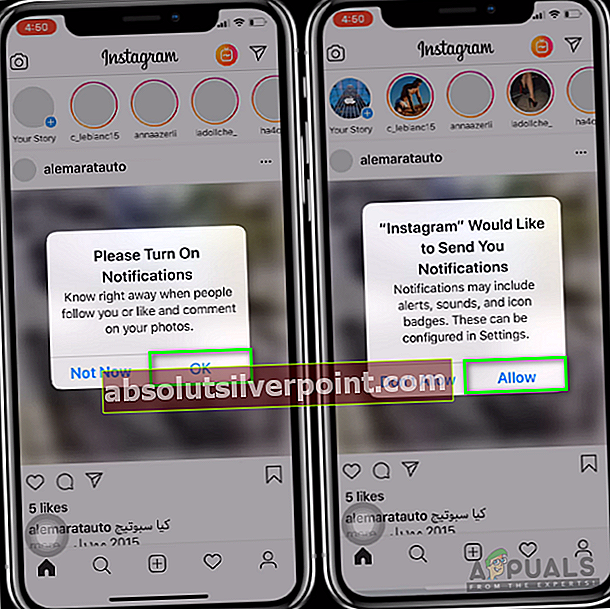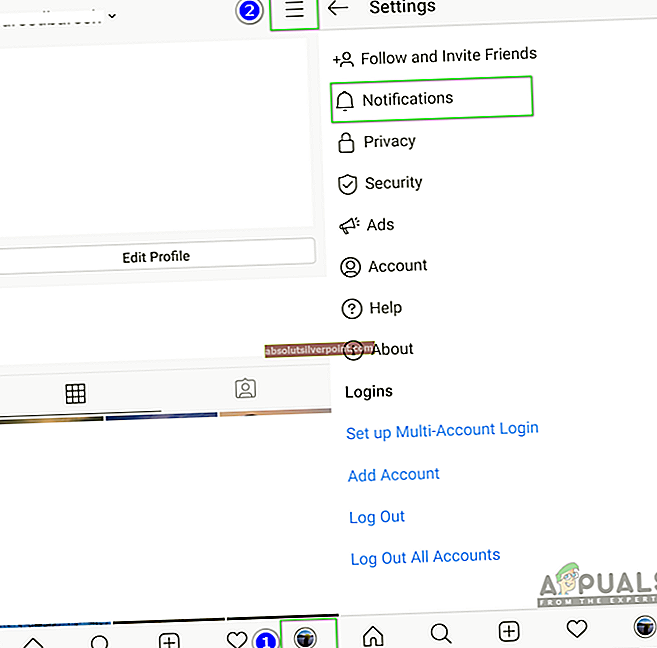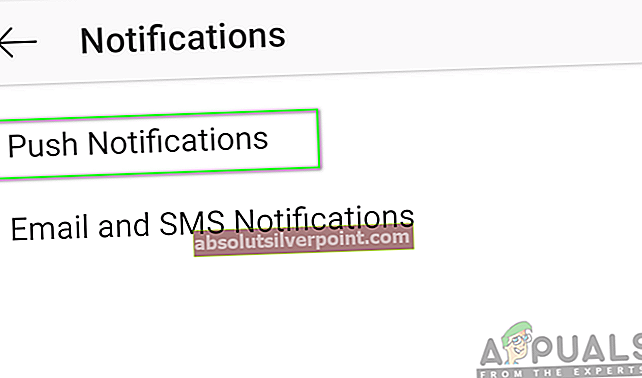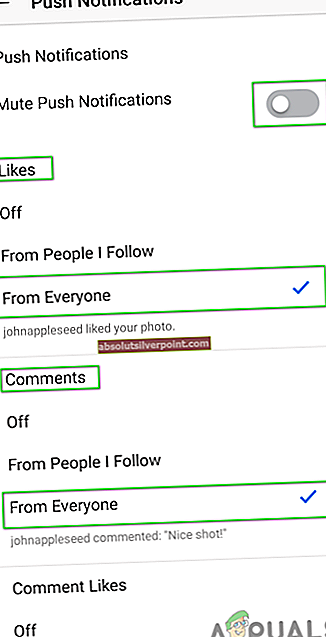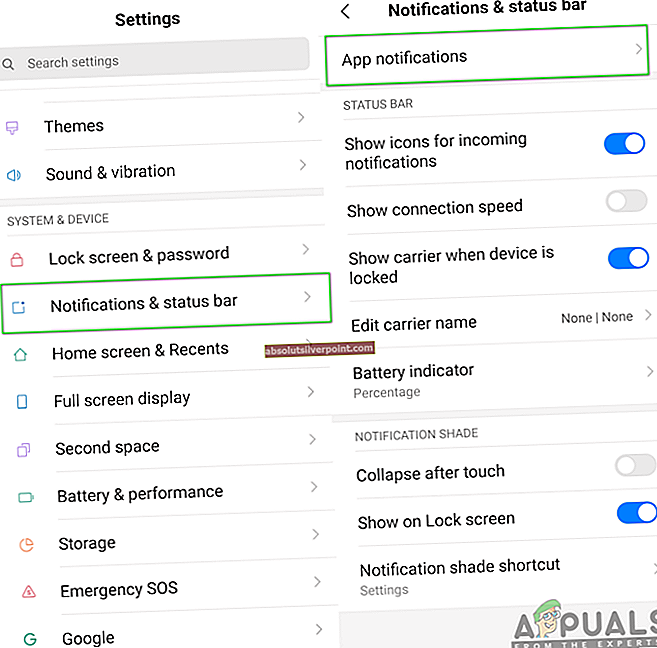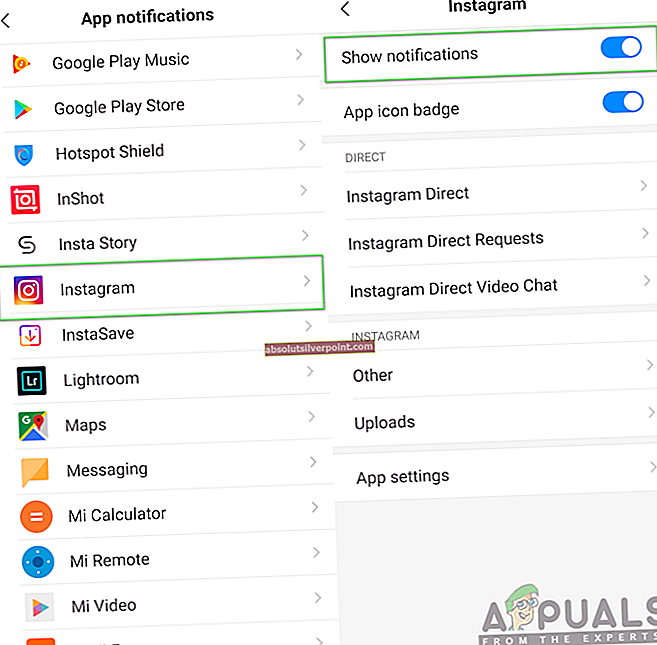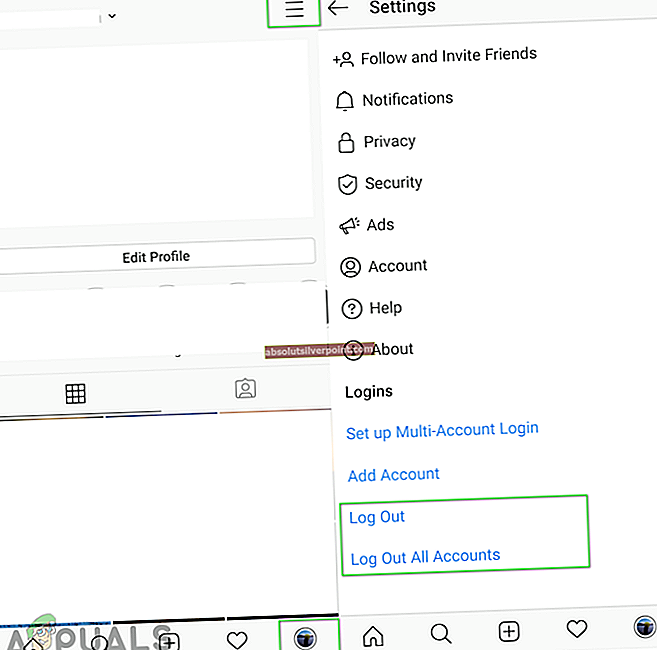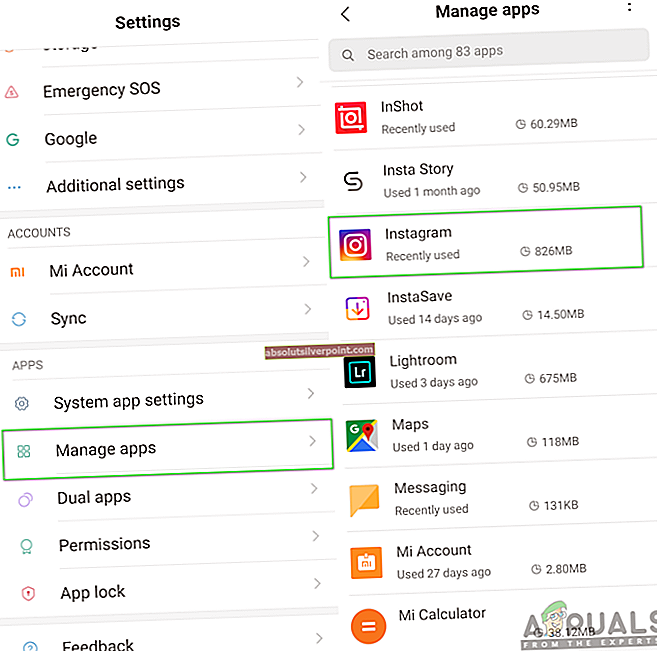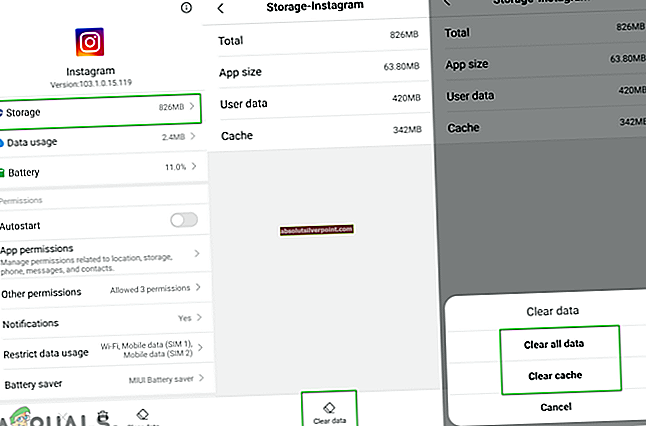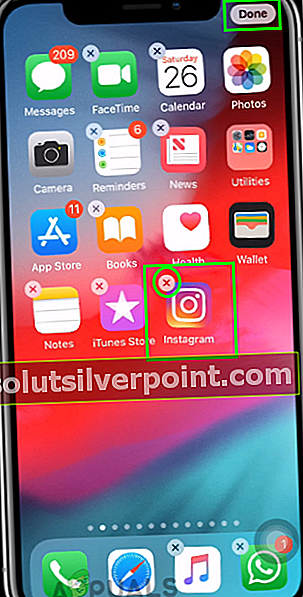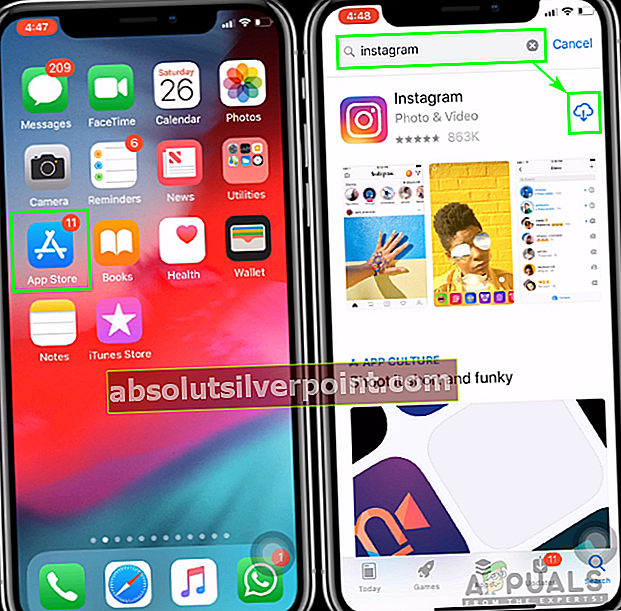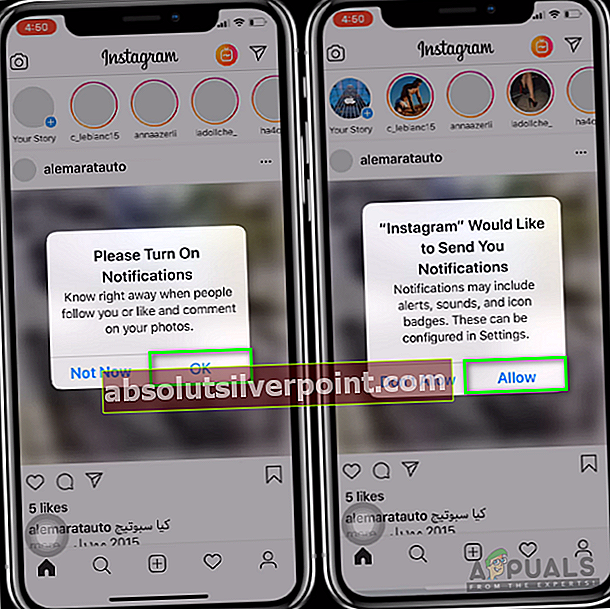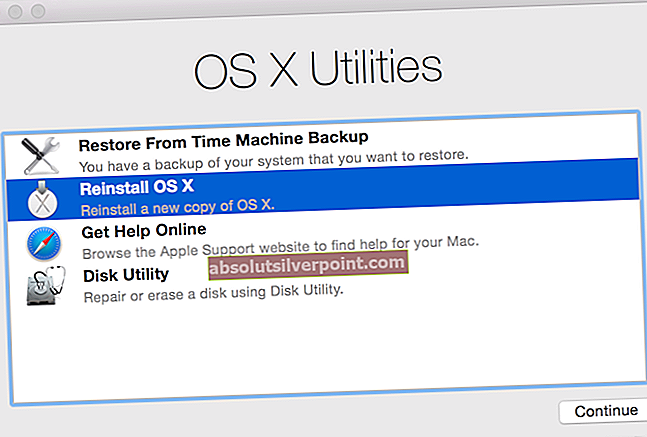Niekoľko používateľov Instagramu hlási, že nedostávajú upozornenia zakaždým, keď dostanú nové lajky, žiadosti o priateľstvo, DM alebo inú aktivitu. Instagram je jednou z najpoužívanejších aplikácií súčasnosti. Ak aplikácia nie je spustená, oznámenia sú dôležité pre používateľov Instagramu. Kvôli tomuto problému však nie sú schopní dostať žiadne oznámenia o akejkoľvek činnosti.

Čo spôsobuje problém s oznámením služby Instagram?
Podarilo sa nám odhaliť niektoré z najbežnejších príčin, ktoré spustia tento konkrétny problém. Urobili sme to tak, že sme sa pozreli na rôzne správy používateľov a stratégie opráv, ktoré používali na vyriešenie problému. Tu je užší zoznam s bežnými scenármi, ktoré majú šancu spustiť túto konkrétnu chybu:
- Push oznámenia sú vypnuté - V niektorých prípadoch môže byť za túto konkrétnu chybu zodpovedné nastavenie push oznámení. Používatelia musia vo svojej aplikácii Instagram povoliť push notifikácie, aby mohli dostávať akékoľvek upozornenia.
- Údaje vyrovnávacej pamäte Instagramu sú poškodené - Ďalším možným prípadom, keď k tejto chybe dôjde, je poškodenie vašich údajov vyrovnávacej pamäte Instagramu. Niekoľko používateľov, ktorí sa ocitli v podobnej situácii, uviedlo, že sa im problém podarilo vyriešiť po vymazaní údajov vyrovnávacej pamäte Instagramu z nastavení telefónu.
- Aplikácia nefunguje správne - Ako sa ukázalo, k tomuto problému môže dôjsť aj v prípade, že aplikácia, ktorú používate, je poškodená alebo nefunguje správne. Ak je tento scenár použiteľný, môžete problém vyriešiť preinštalovaním aplikácie z obchodu s aplikáciami.
Tento článok vám pomôže s rôznymi metódami riešenia problému. Začneme od najbežnejšej a najjednoduchšej metódy k podrobnej.
Metóda 1: Kontrola nastavení upozornení push
Ak používateľ nedostáva oznámenia iba o určitej aplikácii, problém bude väčšinou v nastaveniach tejto aplikácie. Instagram má nastavenia pre Push Notifications, kde si užívateľ môže zvoliť, či chce dostávať upozornenia na to, čo chce, a deaktivovať upozornenia na to, čo nechce. Nastavenia môžete skontrolovať a potvrdiť alebo zmeniť podľa nasledujúcich krokov:
- Najskôr otvorte svoju Instagram jednoduchým klepnutím na ikonu ikona aplikácie na telefóne.
- Klepnite na svoje ikona profilu, potom klepnite na Ikona nastavení a vyber si Oznámenia.
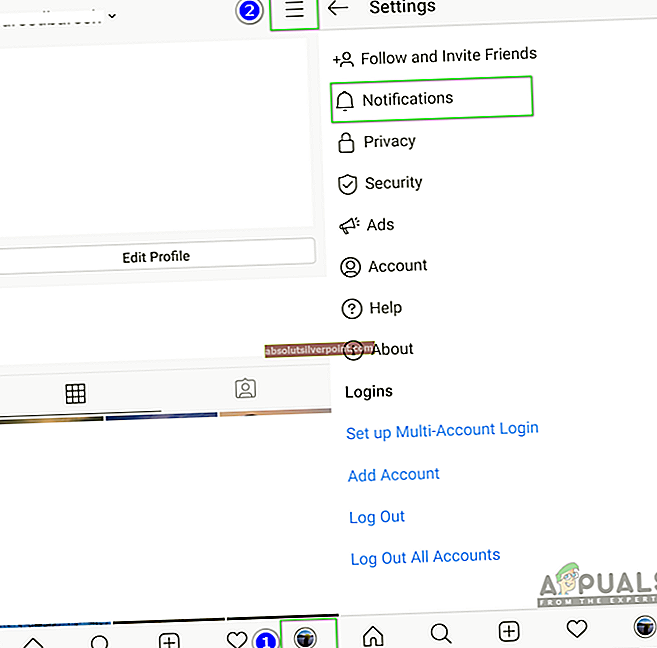
- V možnosti upozornení klepnite na Push oznámenia.
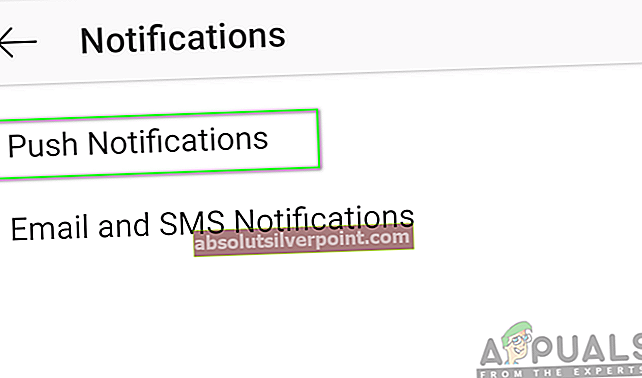
- Teraz skontrolujte nastavenie upozornení pre každú možnosť a uistite sa Ignorovať upozornenia push prepínač je vypnutý.
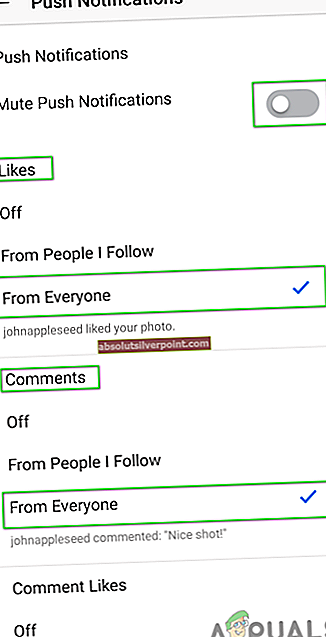
- Ak stále nedostávate upozornenia na Instagram, skontrolujte ďalší postup.
Metóda 2: Kontrola nastavení upozornení telefónu
Existuje veľká šanca, že váš telefón môže blokovať upozornenia pre vašu aplikáciu Instagram. Každý telefón má možnosť nepovoliť / zobraziť upozornenia pre aplikácie, ktoré používatelia nechcú. Podľa pokynov uvedených nižšie môžete skontrolovať a povoliť upozornenia pre Instagram v nastaveniach telefónu:
- Choďte do telefónu nastavenie a otvorené Oznámenia a stavový riadok
- Klepnite na Upozornenia aplikácie vyhľadať nastavenia upozornení pre konkrétnu aplikáciu.
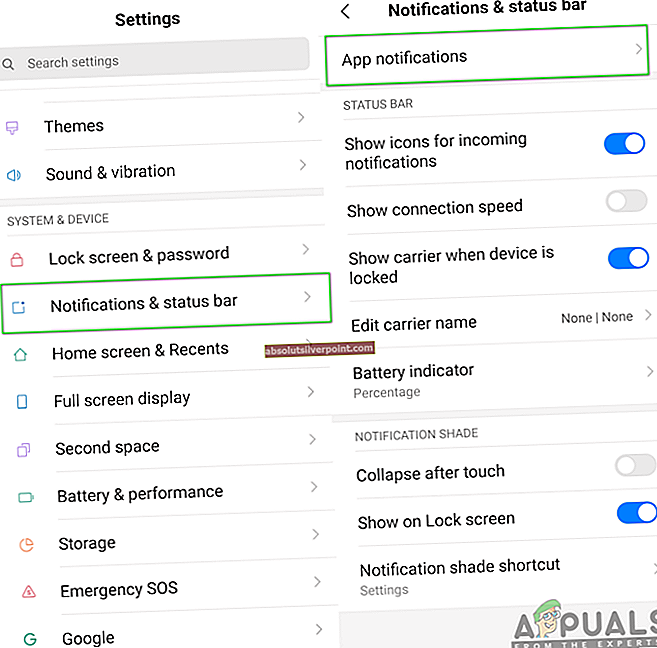
- Vyhľadajte pomenovanú aplikáciu Instagram v zozname a otvorené to.
- Povoliť Zobraziť upozornenia prepínacia možnosť pre Instagram.
Poznámka: U niektorých zariadení sa táto možnosť bude volať „Povoliť”Namiesto Show.
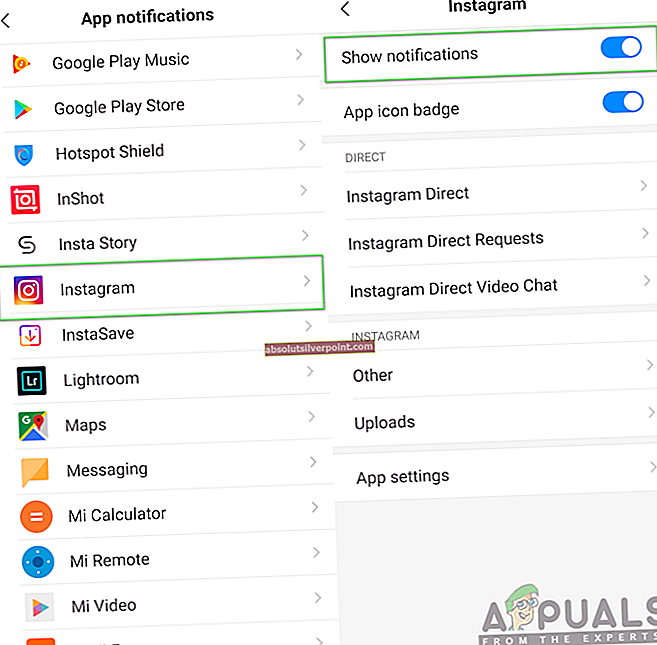
- Po zmene nastavení choďte na a skontrolujte upozornenie aplikácie pre vaše zariadenie.
Metóda 3: Vymazanie údajov z vyrovnávacej pamäte aplikácie Instagram
Ďalším problémom môžu byť poškodené a pokazené údaje aplikácie Instagram. Dáta z medzipamäte sa používajú na uloženie informácií o používateľovi pre aplikáciu na rýchlejšie dokončenie úloh. Tieto údaje sa však tiež môžu poškodiť alebo poškodiť, kvôli čomu môžu používatelia v súvislosti s ich aplikáciami získať rôzne druhy problémov. Ak chcete vyriešiť tento problém, postupujte podľa nasledujúcich krokov:
- Otvor Instagram aplikáciu v telefóne a klepnite na ikona profilu.
- Klepnite na ikonu lišta ponuky ikona a Odhlásiť sa zo svojho účtu Instagram.
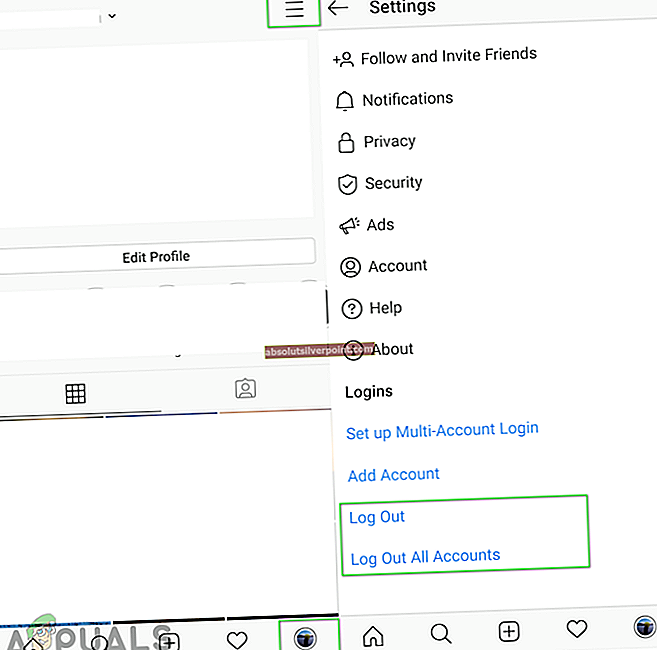
- Choďte do telefónu nastavenie a otvorené Správa aplikácií / aplikácií.
- Vyhľadajte Instagram aplikáciu v zozname a Otvorené to.
Poznámka: Ak má vaše zariadenie viac kariet, vyberteVšetky„V správe aplikácií vyhľadať aplikáciu.
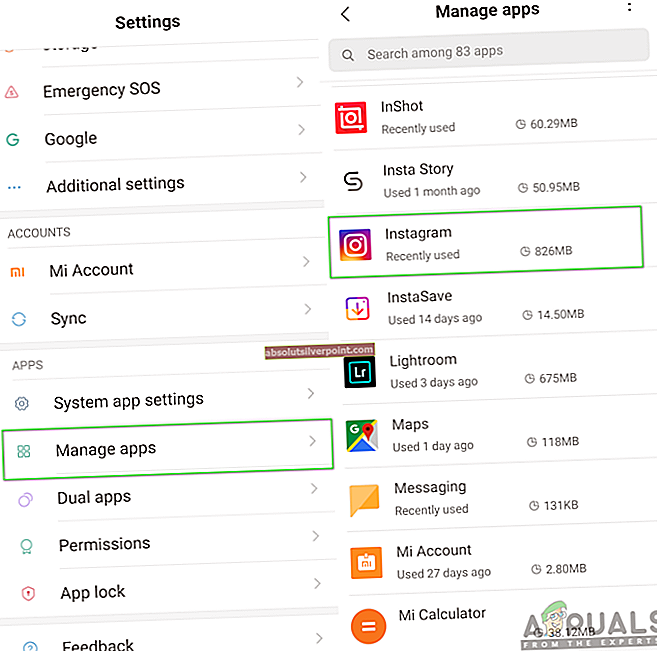
- Klepnite na Skladovanie možnosť dostať sa k možnosti zúčtovania údajov.
- Potom klepnite na Zmazať dáta a vyberte Vymazať všetky údaje a Vymazať vyrovnávaciu pamäť oboje.
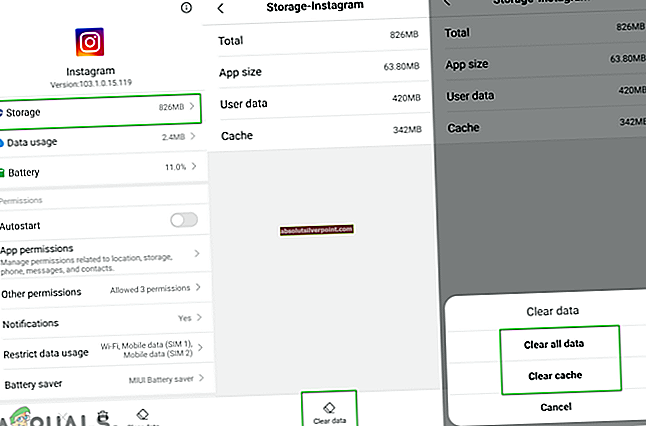
- Reštartovať tvoj telefón, Prihlásiť sa späť na svoj Instagram a skontrolujte, či bude problém s upozornením vyriešený.
Metóda 4: Preinštalovanie aplikácie Instagram na iPhone
Ak nič z vyššie uvedeného nefunguje, môžete problém vyriešiť pomocou úplnej preinštalovania aplikácie. Preinštalovaním aplikácie sa obnovia všetky údaje a možnosti aplikácie vo vašom telefóne s novými predvolenými možnosťami.
- Vyhľadajte Instagram aplikácia vo vašom telefóne, ťuknite a držať ikona aplikácie.
- Dostanete a malý krížik na ikone aplikácie ťuknite na ňu a stlačte hotový.
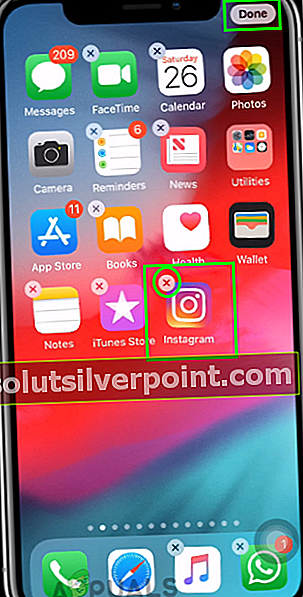
- Choďte do telefónu Obchod s aplikaciami a hľadať Instagram znova nainštalovať.
- Klepnite na Ikona oblaku (nainštalovať) a počkajte, kým sa nainštaluje do vášho telefónu.
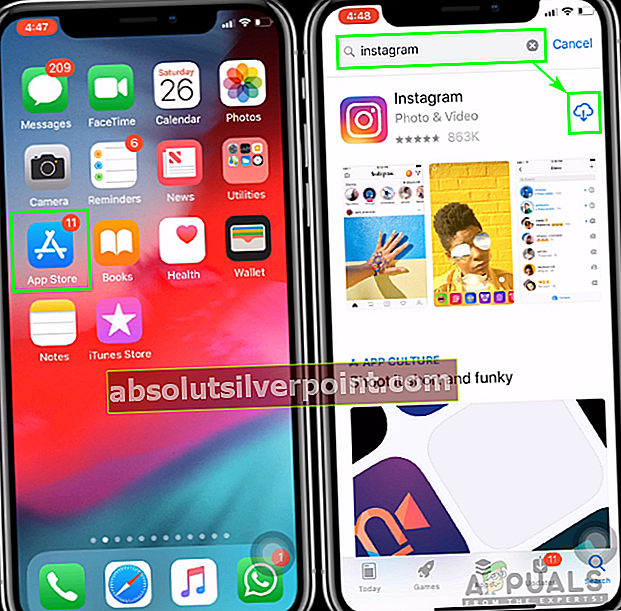
- Akonáhle je nainštalovaný, potom Prihlásiť sa na váš účet a umožňuje upozornenia pre vašu aplikáciu Instagram.